

2019-02-09 16:39浏览次数:次
winxp系统开机出现dLL文件出错提示的图文步骤?
我们在操作winxp系统电脑的时候,常常会遇到winxp系统开机出现dLL文件出错提示的问题,非常不方便。有什么办法可以永久解决winxp系统开机出现dLL文件出错提示的问题,面对winxp系统开机出现dLL文件出错提示故障问题,我们只需要在winxp系统桌面上,开始菜单。右键,运行。输入regedit,再确定。;就可以解决winxp系统开机出现dLL文件出错提示的问题,针对此问题小编给大家收集整理的问题,针对此问题小编给大家收集整理具体的解决方法:
1:在winxp系统桌面上,开始菜单。右键,运行。
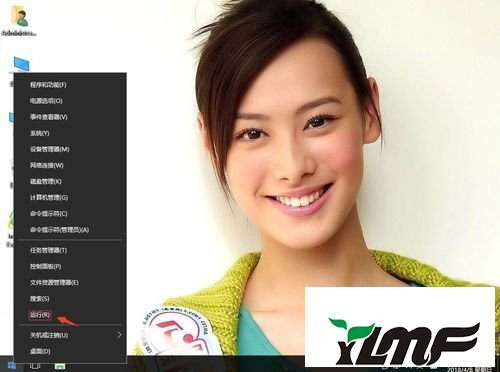
2:输入regedit,再确定。
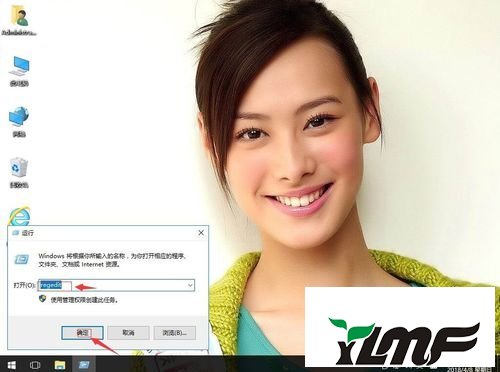
3:在注册表编辑器中展开定位HKEY_LoCAL_MACHinE\soFTwARE\Microsoft\windows\CurrentVersion\Run。在右侧找到默认。
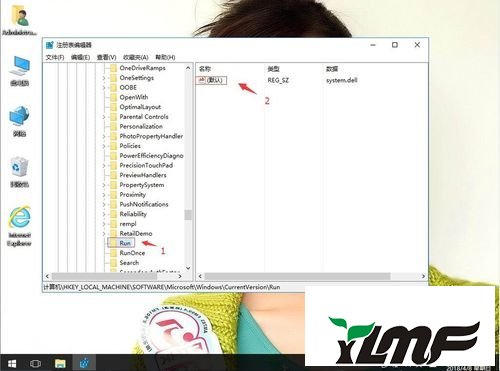
4:右键,修改。
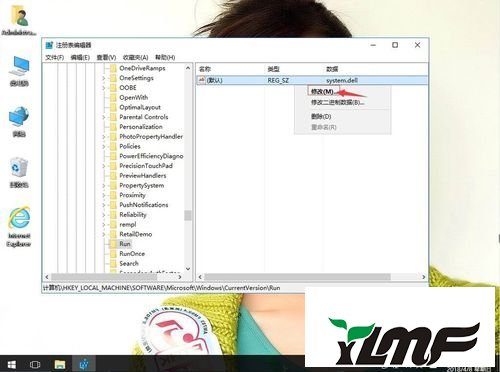
5:把数值数据删除。再确定。电脑重启即可。
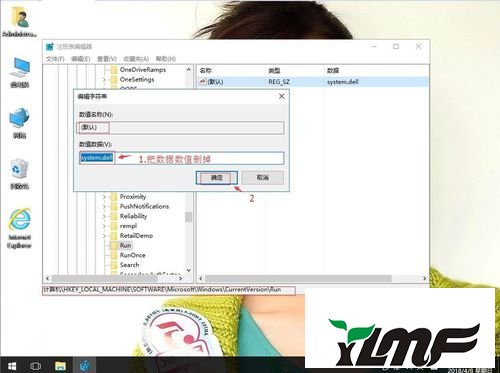

2019-03-26243

2019-03-26243

2019-03-26243

2019-03-29243

2019-03-26243